Der Sky-Fehler 16120 kommt relativ häufig vor und kann mehrere Ursachen haben. Was ihr wann, wie tun könnt, zeigen wir euch hier.
Sky-Fehler 16120: Überlastung der Sky-Server
Wenn ihr den Fehler 16120 bei Sky seht, sind die Server vermutlich gerade überlastet. Ihr könnt dann nur abwarten, bis der Fehler nicht mehr vorkommt. Die Beschreibung des Fehlers lautet ja auch „Ein technisches Problem ist aufgetreten. [16120] Versuche es bitte später noch einmal.“
Schlechte Internetverbindung bei Sky-Fehler 16120
Vermutlich habt ihr eine schlechte Internetverbindung. Das könnt ihr so prüfen:
- Drückt auf euer Sky-Fernbedienung auf den Home-Button.
- Wechselt in „Mein Sky Q“ auf den Reiter „Einstellungen“ > „Status“ > „Netzwerkverbindung“ > „Netzwerk-Setup“.
- Ihr seht nun, ob eure Internetverbindung ausreichend gut funktioniert.
Falls ihr keine zuverlässige Angabe erhaltet, könnt ihr die Geschwindigkeit eures Heimnetzes so messen.
Veraltete Firmware-Version
Unter Umständen ist die Firmware eures Sky-Receivers veraltet. Installiert wie folgt Updates:
- Öffnet einen beliebigen Sender und drückt den Home-Button.
- In „Mein Sky Q“ wechselt ihr nach „Einstellungen“ > „Systeminfo“> „Software-Version“.
- Falls die Firmware älter ist, ladet euch die aktuelle Version herunter.
Neustart des Receivers
Startet euren Receiver neu, um andere mögliche Probleme zu beheben:
- Zieht dafür einfach den Netzstecker vom Strom.
- Nach 10 Sekunden steckt ihr den Stecker wieder rein.
- Danach könnt ihr den Receiver wieder starten.
Falls ihr das Problem nicht finden konntet, kontaktiert am besten den Support von Sky und haltet eure Kundenummer bereit:
Einstellungen zurücksetzen
Falls euch auch der Support nicht weiterhelfen konnte, kann das Zurücksetzen der Einstellungen helfen:
- Drückt den Home-Button auf der Sky-Fernbedienung.
- Im Menü „Mein Sky Q“ wechselt ihr auf „Einstellungen.
- Drückt nun auf der Fernbedienung die Tasten 0, 0, 1 und die Taste „OK“.
- Wählt die Option „Zurücksetzen“ und dann „Einstellungen zurücksetzen“ aus.
- Folgt den Anweisungen am Bildschirm.
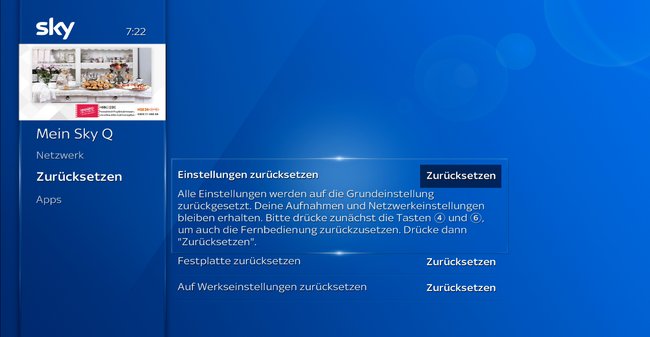
Werkseinstellungen wiederherstellen
Hierbei wird der Receiver in den ursprünglichen Zustand versetzt. Konfigurationen und geänderte Einstellungen gehen verloren:
- Drückt den Home-Button auf der Sky-Fernbedienung.
- Im Menü „Mein Sky Q“ wechselt ihr auf „Einstellungen.
- Drückt nun auf der Fernbedienung die Tasten 0, 0, 1 und die Taste „OK“.
- Wählt die Option „Zurücksetzen“ und dann „Auf Werkseinstellungen zurücksetzen“ aus.

